win7怎麼進行虛擬磁碟分割區
- 王林轉載
- 2023-07-02 12:41:052413瀏覽
win7怎麼進行虛擬磁碟分割? win7系統之中的虛擬磁碟是一個特色系統功能,可以提供給用戶更優質的上網服務。各位如果在使用虛擬磁碟功能的時候,發現存在卡頓現象的話,就說明虛擬磁碟空間不足或需要分割管理,有些小夥伴想要透過虛擬磁碟分割管理,解決上述問題,卻不知道該怎麼操作,下面就由小編為大家帶win7虛擬磁碟分割教學。

#win7虛擬磁碟分割教學
1、選擇“開始”,選擇“控制台”,選擇“管理工具”,開啟”電腦管理“。
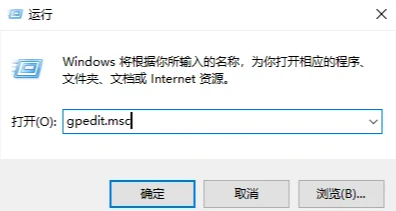
#2、選擇」磁碟管理“,右鍵”磁碟管理“,選擇“建立VHD”選項。
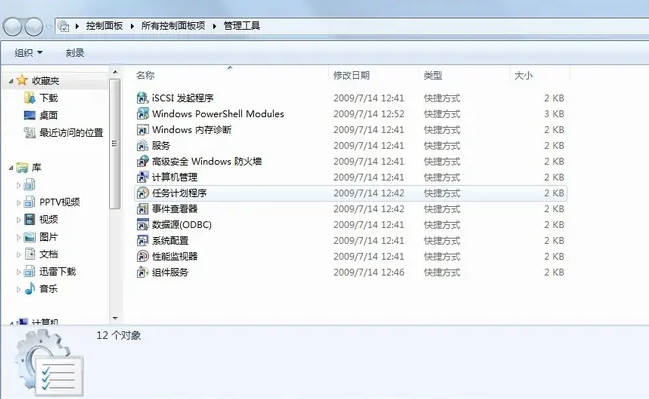
#3、在彈出的介面中 右鍵 ”初始化“,選擇”確定“。
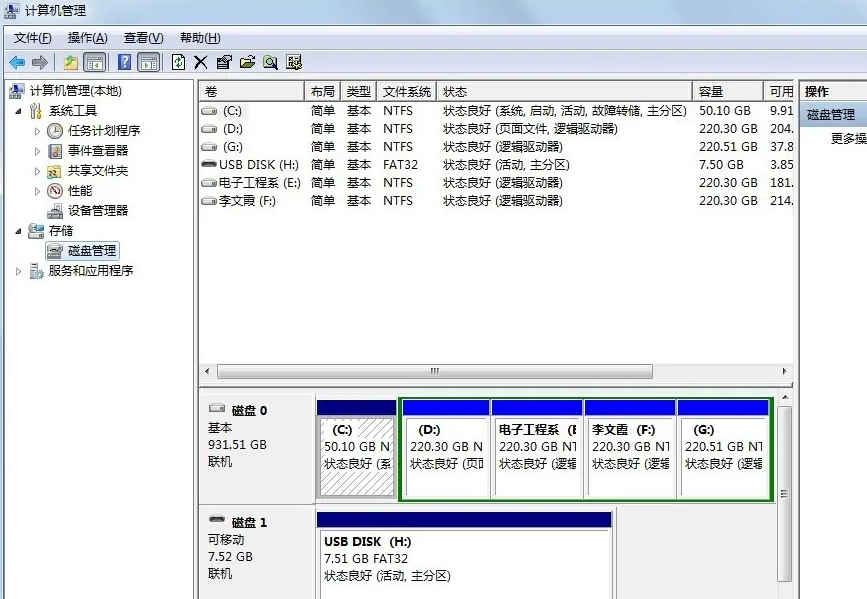
#4、“初始化”虛擬磁碟,右鍵”新建簡單磁碟區“,啟動“新簡單磁碟區精靈”,設定 磁碟區大小 、 格式化 、配驅動器號等,選擇”確定“完成。
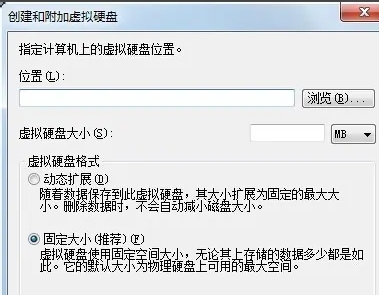
#以上便是有關win7怎麼進行虛擬磁碟分割? win7虛擬磁碟分割教學的全部內容了,更多電腦瀏覽器相關資訊,請關注本站。
以上是win7怎麼進行虛擬磁碟分割區的詳細內容。更多資訊請關注PHP中文網其他相關文章!
陳述:
本文轉載於:chromezj.com。如有侵權,請聯絡admin@php.cn刪除

